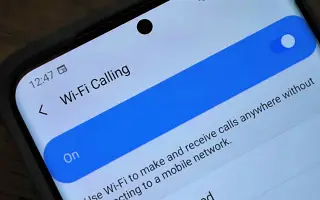Ten artykuł jest przewodnikiem ze zrzutami ekranu, które mogą pomóc w włączeniu połączeń Wi-Fi w telefonie Samsung Galaxy.
Jeśli masz smartfona z Androidem, funkcja połączeń Wi-Fi jest ci znana. Kiedy wykonujesz połączenia Wi-Fi za pomocą smartfona z Androidem, możesz nawiązywać połączenia za pomocą sieci Wi-Fi.
Funkcja połączeń Wi-Fi jest przydatna w obszarach o słabej lub słabej łączności, ponieważ wymaga pomocy sieci Wi-Fi. Połączenie Wi-Fi do połączeń umożliwia dwie rzeczy: poprawę jakości dźwięku i skrócenie czasu połączenia.
Funkcja dzwonienia przez Wi-Fi jest również dostępna w smartfonach Samsunga, ale wielu użytkowników nie wie, jak ją włączyć i z niej korzystać. Jeśli więc korzystasz z urządzenia Samsung Galaxy i szukasz sposobu na włączenie połączeń Wi-Fi, trafiłeś na właściwą stronę.
Uwaga: usługa telefoniczna działa tylko wtedy, gdy Twój operator obsługuje połączenia przez Wi-Fi.
Poniżej znajdziesz instrukcje, jak włączyć połączenia Wi-Fi w telefonie Samsung Galaxy. Przewijaj, aby to sprawdzić.
2 sposoby na włączenie połączeń Wi-Fi w Samsung Galaxy
W tym artykule udostępnimy przewodnik krok po kroku dotyczący włączania lub wyłączania funkcji połączeń Wi-Fi w smartfonie Samsung Galaxy. Kroki są bardzo proste.
1. Funkcja połączenia Wi-Fi
- Najpierw otwórz szufladę aplikacji na smartfonie Samsung i dotknij aplikacji Ustawienia .

- W aplikacji Ustawienia dotknij opcji połączenia, jak pokazano poniżej.
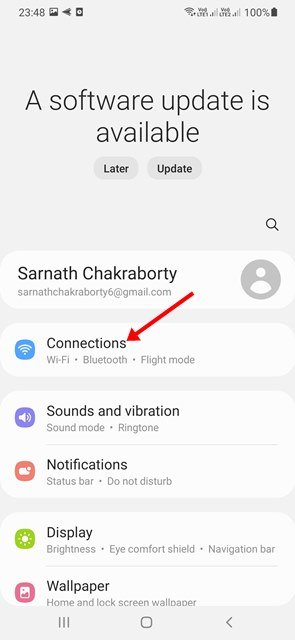
- W obszarze Połączenia przewiń w dół, aby znaleźć opcję Połączenia przez Wi -Fi.
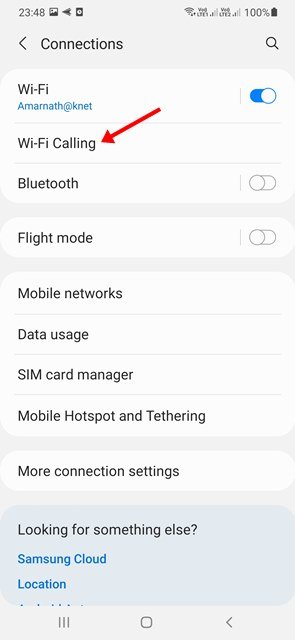
- Następnie użyj przycisku przełączania połączeń Wi -Fi, aby włączyć lub wyłączyć tę funkcję.
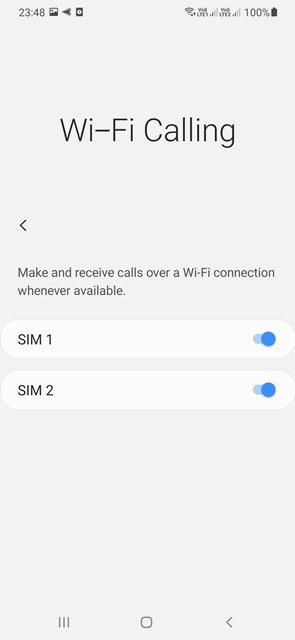
Konfiguracja została zakończona. Jak włączyć lub wyłączyć połączenia Wi-Fi na smartfonie Samsung Galaxy.
2. Włącz połączenia Wi-Fi za pomocą aplikacji telefonicznej
To kolejny najlepszy sposób na włączenie połączeń Wi-Fi na urządzeniu Samsung. W tej metodzie używasz aplikacji Telefon do włączania funkcji połączeń przez Wi-Fi.
- Najpierw otwórz aplikację Telefon na urządzeniu Samsung .
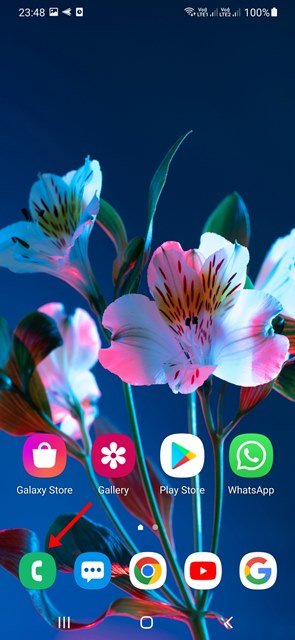
- Następnie dotknij trzech kropek , aby otworzyć opcje menu .
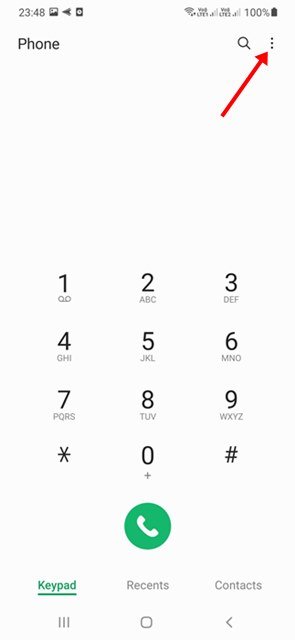
- Wybierz Ustawienia z listy opcji .
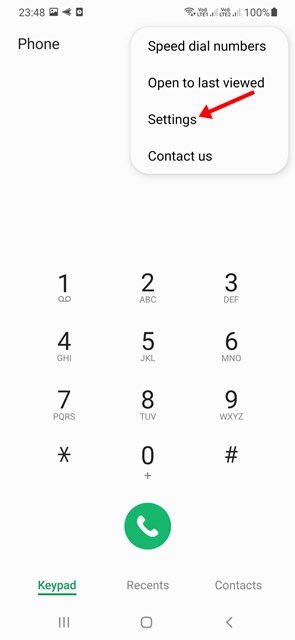
- Na stronie Ustawienia połączeń przewiń w dół, aby włączyć Rozmowy przez Wi -Fi .
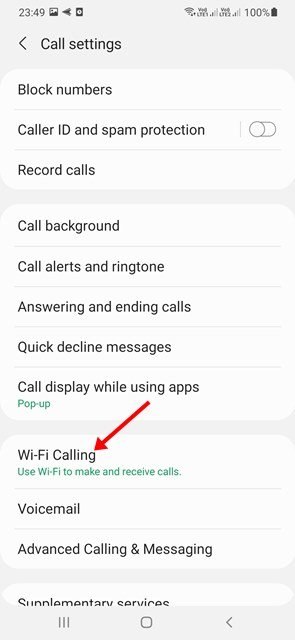
Konfiguracja została zakończona. Oto jak włączyć połączenia Wi-Fi na urządzeniu Samsung za pomocą aplikacji Telefon.
Powyżej przyjrzeliśmy się, jak włączyć połączenia Wi-Fi w Samsung Galaxy. Mamy nadzieję, że te informacje pomogły Ci znaleźć to, czego potrzebujesz.